Erstellen Sie Aufzählungszeichen in Word 2010
Microsoft Word bietet Aufzählungszeichen und Zahlen, um eine Liste von Elementen in eine schöne Reihenfolge zu bringen. In diesem Kapitel erfahren Sie in einfachen Schritten, wie Sie in einfachen Schritten entweder die Liste mit Aufzählungszeichen oder die Nummerierung erstellen.
Erstellen Sie eine Liste aus vorhandenem Text
Dies ist sehr einfach, um eine Liste von Zeilen in eine Liste mit Aufzählungszeichen oder Nummern umzuwandeln. Im Folgenden finden Sie die einfachen Schritte zum Erstellen einer Liste mit Aufzählungszeichen oder einer nummerierten Liste.
Step 1- Wählen Sie eine Textliste aus, der Sie Aufzählungszeichen oder Zahlen zuweisen möchten. Sie können eine beliebige Textauswahlmethode verwenden, um den Textteil auszuwählen.
Step 2 - Klicken Sie auf Bullet ButtonDreieck, um eine Liste der Aufzählungszeichen anzuzeigen, die Sie der Liste zuweisen möchten. Sie können einen beliebigen verfügbaren Aufzählungsstil auswählen, indem Sie einfach darauf klicken.
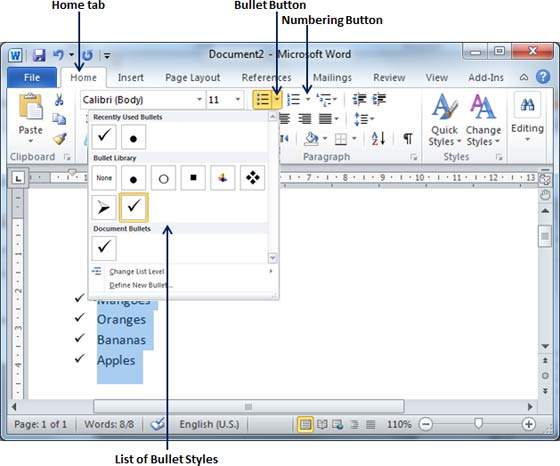
Step 3 - Wenn Sie bereit sind, eine Liste mit Zahlen zu erstellen, klicken Sie auf Numbering ButtonDreieck anstelle der Aufzählungsschaltfläche, um eine Liste der Nummern anzuzeigen, die Sie der Liste zuweisen möchten. Sie können einen beliebigen verfügbaren Nummerierungsstil auswählen, indem Sie einfach darauf klicken.
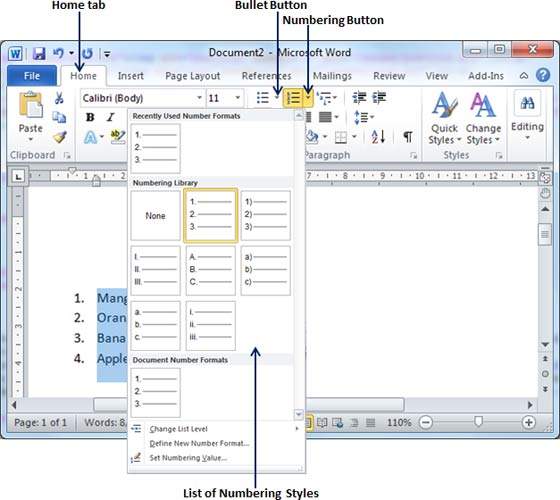
Erstellen Sie während der Eingabe eine Liste
Sie können während der Eingabe eine Liste mit Aufzählungszeichen erstellen. Word formatiert es automatisch entsprechend Ihrem Text. Im Folgenden finden Sie die einfachen Schritte zum Erstellen einer Liste mit Aufzählungszeichen während der Eingabe.
Step 1 - Geben Sie * ein und drücken Sie dann entweder die Taste SPACEBAR oder drücken Sie die TAB Geben Sie die Taste ein und geben Sie den Rest des gewünschten Elements in das erste Element der Liste mit Aufzählungszeichen ein.
Step 2 - Wenn Sie mit dem Tippen fertig sind, drücken Sie Enter um das Element automatisch zur Liste hinzuzufügen und um das nächste Element zur Liste hinzuzufügen.
Step 3 - Wiederholen Sie Schritt 2 für jedes Listenelement.
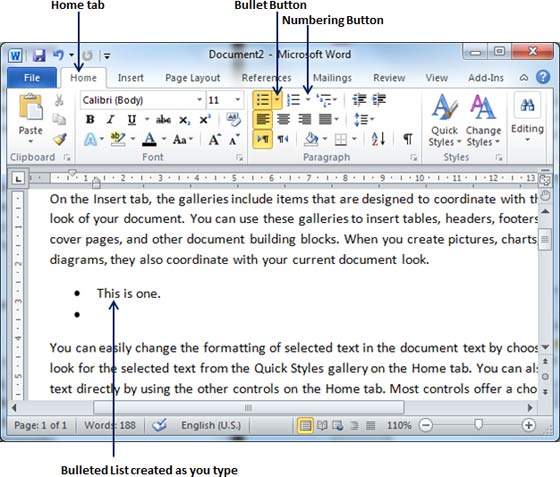
Sie können während der Eingabe eine nummerierte Liste erstellen. Word formatiert es automatisch entsprechend Ihrem Text. Im Folgenden finden Sie die einfachen Schritte zum Erstellen einer nummerierten Liste während der Eingabe.
Step 1 - Geben Sie 1 ein und drücken Sie dann entweder die Taste SPACEBAR oder drücken Sie die TAB Geben Sie die Taste ein und geben Sie den Rest des gewünschten Elements in das erste Element der nummerierten Liste ein.
Step 2 - Wenn Sie mit dem Tippen fertig sind, drücken Sie Enter um das Element automatisch zur Liste hinzuzufügen und um das nächste Element zur Liste hinzuzufügen.
Step 3 - Wiederholen Sie Schritt 2 für jedes Listenelement.
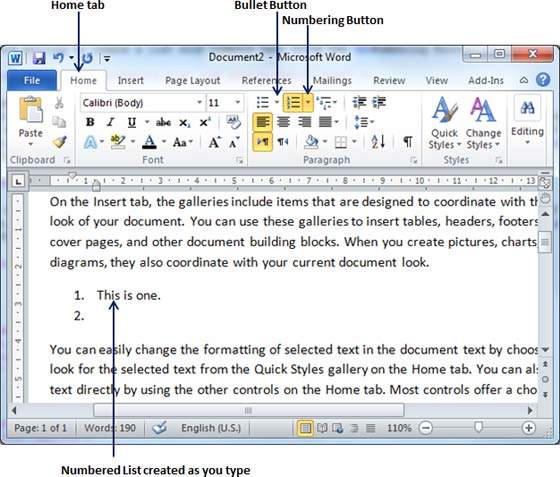
Sie können Unterlisten erstellen. Diese Unterlisten werden als Mehrfachlisten bezeichnet. Es ist einfach, Unterlisten zu erstellen. Drücken Sie die Tabulatortaste, um Elemente in die Unterliste aufzunehmen. Sie können es selbst versuchen.